Integrando Spoki con ActiveCampaign potrai utilizzare WhatsApp nella tua strategia di Marketing Automation, inviando notifiche programmate ai tuoi clienti.
Potrai inviare notifiche ai contatti del tuo database per:
- ricordare appuntamenti
- comunicare scadenze di pagamenti
- inviare comunicazioni
- integrare WhatsApp nel customer journey
Per avviare le prime automazioni segui i seguenti step.
Azioni da compiere sulla dashboard di Spoki:
Accedi a Spoki, creai il tuo messaggio “template” andando su Menu > Messaggi Template > Nuovo.
Dai un nome al tuo messaggio e scrivi il testo.
Clicca su “Salva” e attendi che il messaggio venga approvato da WhatsApp (ci possono volere fino a un massimo di 24 ore)
Quando il messaggio è approvato puoi creare la tua Automazione:
- Clicca su “Automazioni” nel menu
- Vai in alto a destra sul tasto “Nuova”
- Dai un nome alla tua Automazione e clicca su “Salva”
- Premi il tasto “Aggiungi step di Avvio” e seleziona ActiveCampaign
- Clicca in basso su “Tua azione automatica”
- In “Tipo azione” seleziona “Template” e scegli l’intervallo temporale
- Seleziona il template da inviare e clicca su “Aggiungi”
- Infine premi su “Salva” e copia il link che dovrai inserire su ActiveCampaign
Di seguito gli screenshot delle due modalità in ActiveCampaign:
1. Webhook
Azioni da compiere su ActiveCampaign >> Potrai collegare Spoki con ActiveCampaign tramite Webhook
- Crea una nuova automazione o seleziona una già esistente
- Aggiungi una nuova azione cliccando sul +
- Seleziona “Condizioni e flusso di lavoro”
- Clicca su Webhook e inserisci il link copiato precedentemente da Spoki
- Clicca su Salva e l’automazione è inserita
- Cliccando su “+” potrai scegliere anche le ulteriori azioni che vorrai impostare nell’automazione (es. Termina automazione)
- Clicca sul tasto “Attivo” in alto a destra per attivare l’automazione da ActiveCampaign
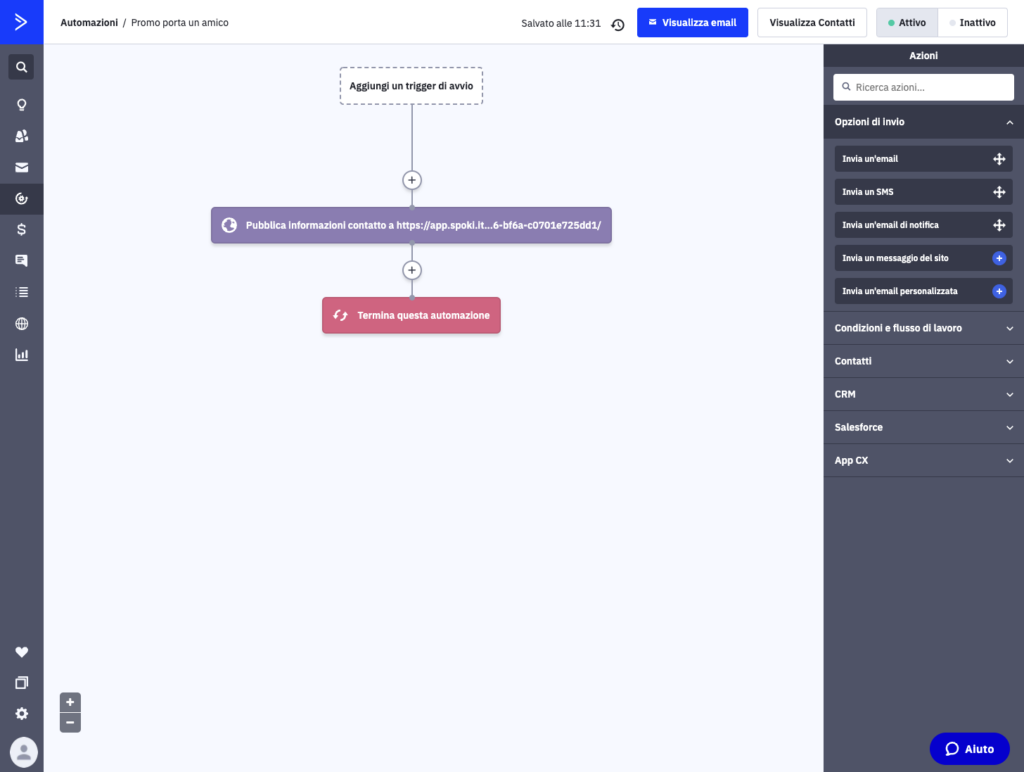
Su Spoki l’automazione avrà il seguente step di avvio.
Cliccando su Tua azione automatica si potranno inserire tutte le azioni che Spoki dovrà eseguire una volta arrivato il trigger da ActiveCampaign.
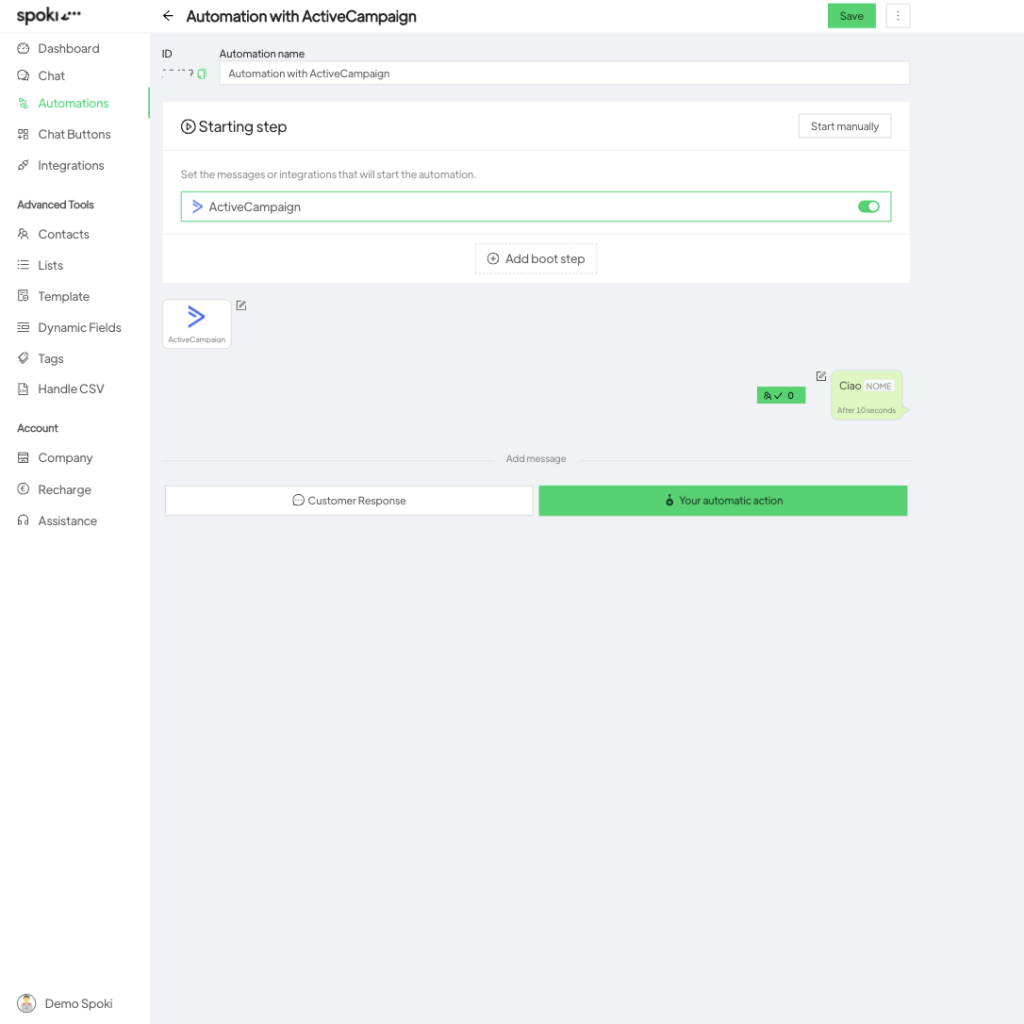
2. Spoki CX APP
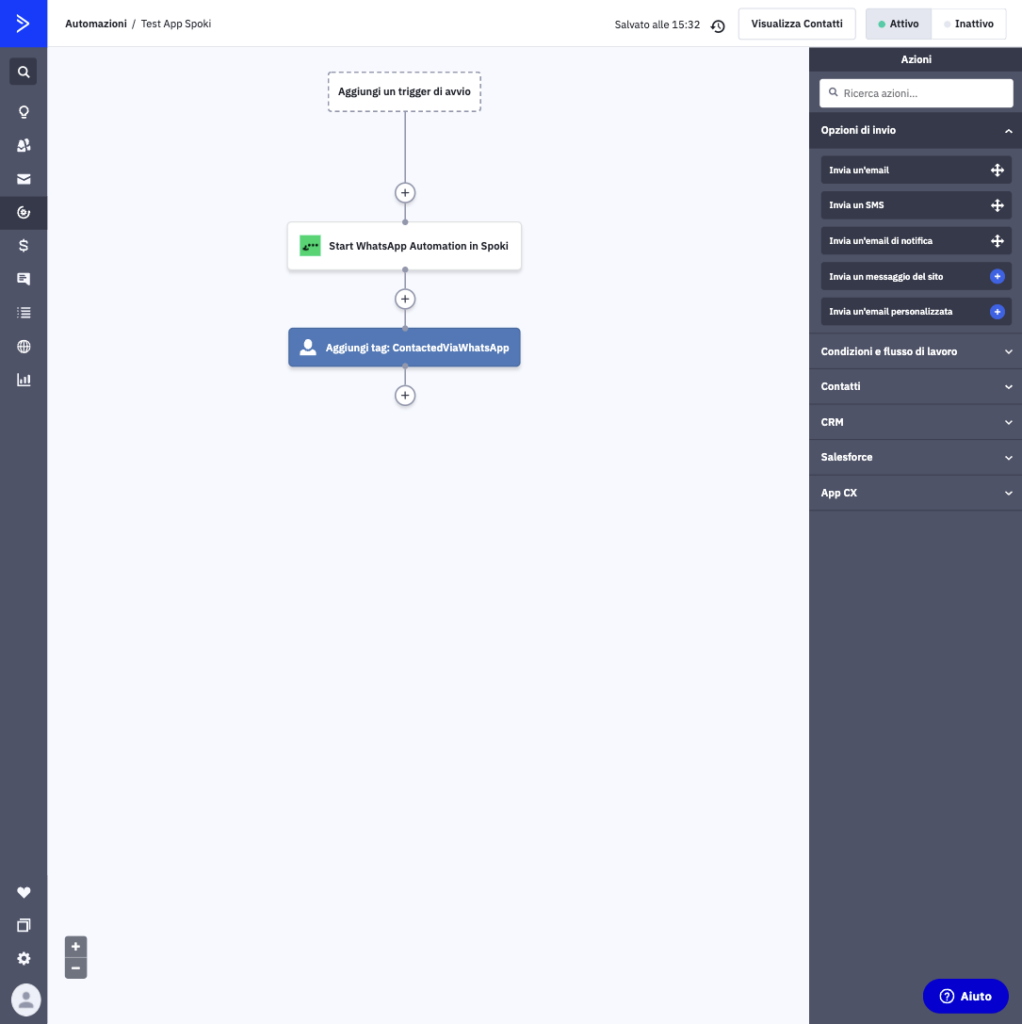
Articoli correlati #
Come inviare un messaggio di reminder in automatico da Spoki
Come attivare un messaggio automatico da far partire nei giorni festivi





